- Pengarang Abigail Brown [email protected].
- Public 2023-12-17 06:56.
- Diubah suai terakhir 2025-01-24 12:18.
Artikel ini menerangkan cara menyambungkan peranti Android anda ke rangkaian Wi-Fi. Arahan digunakan pada peranti daripada mana-mana pengeluar dengan Android 10, 9.0 Pie atau 8.0 Oreo, tetapi proses untuk versi Android lain adalah serupa.
Hidupkan Wi-Fi Pada Android 9.0 dan Ke atas
Berikut ialah cara untuk memastikan Wi-Fi dihidupkan:
- Buka apl Tetapan.
- Ketik Rangkaian & Internet.
- Di bahagian Rangkaian & Internet, pilih Wi-Fi.
-
Hidupkan suis togol Wi-Fi.

Image - Tutup apl Tetapan.
Sebagai alternatif, leret ke bawah dari bahagian atas skrin dan ketik ikon Wi-Fi jika ia dikelabukan. Untuk membuka tetapan Wi-Fi, ketik dan tahan ikon Wi-Fi.
Hidupkan Wi-Fi pada Android 8.0
Proses untuk mendayakan Wi-Fi dan melaraskan tetapan adalah berbeza untuk Android 8.0. Begini caranya untuk membuka tetapan Wi-Fi pada peranti ini:
- Buka Tetapan.
-
Ketik Sambungan atau Wayarles & Rangkaian.
- Ketik Wi-Fi untuk membuka tetapan Wi-Fi.
- Di bawah tetapan Wi-Fi, hidupkan suis togol Wi-Fi.
Sambung ke Rangkaian Wi-Fi
Setelah Wi-Fi didayakan, pergi ke Tetapan > Sambungan > Wi-Fiuntuk melihat senarai rangkaian berdekatan yang boleh anda sambungkan.
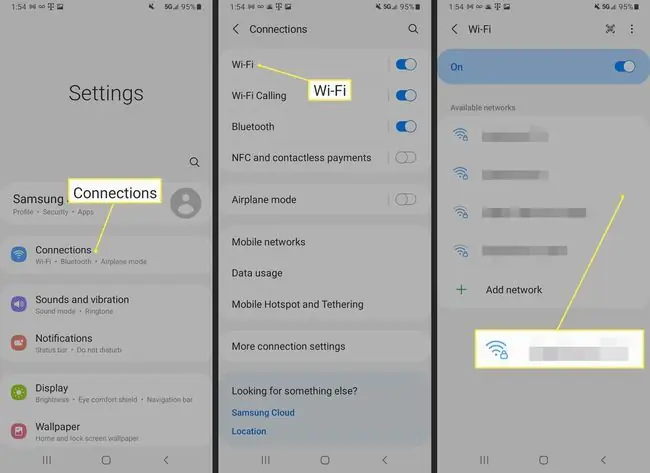
Apa yang Perlu Dipertimbangkan Sebelum Menyambung
Rangkaian dengan ikon kunci dijamin dan memerlukan kata laluan; ia lebih baik daripada yang tidak selamat kerana ia kurang terdedah kepada penceroboh. Jika anda mesti menyambung ke rangkaian Wi-Fi yang tidak selamat, gunakan tembok api atau apl antivirus. Pertimbangkan untuk menggunakan VPN juga.
Jangan gunakan rangkaian tidak selamat untuk aktiviti penyemakan imbas peribadi, seperti mengakses akaun bank dan log masuk ke akaun pengguna dalam talian anda.
Pilih rangkaian terkuat yang tersedia. Anggaran kekuatan isyarat dipaparkan di sebelah setiap rangkaian Wi-Fi. Lebih gelap ikon atau lebih banyak bar yang dipaparkan, lebih kuat isyarat rangkaian.
Lihat Butiran Mengenai Sambungan Wi-Fi
Selepas Android anda disambungkan ke Wi-Fi, anda boleh melihat butiran tentang sambungan dengan mengetik nama rangkaian dan kemudian mengetik Lanjutan.
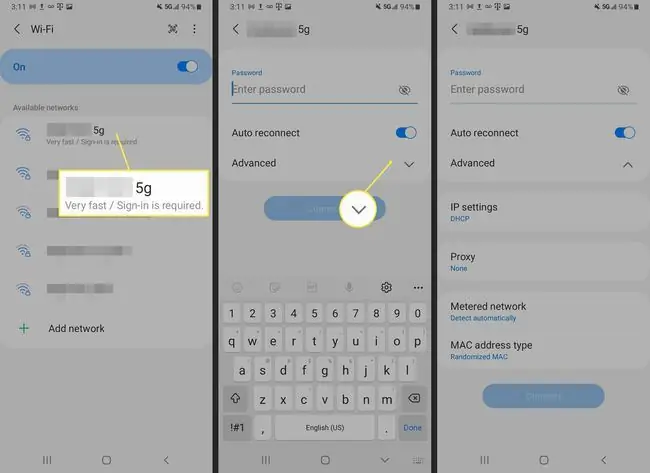
Antara muka ini sedikit berbeza dengan versi Android.
Dapatkan Pemberitahuan Mengenai Rangkaian Wi-Fi Terbuka
Anda boleh menyediakan Android anda untuk memberitahu anda secara automatik apabila rangkaian tersedia, selagi Wi-Fi dihidupkan (walaupun tidak disambungkan). Begini caranya:
- Ketik Tetapan > Sambungan > Wi-Fi.
- Ketik menu tiga titik di penjuru kanan sebelah atas dan kemudian ketik Lanjutan.
-
Hidupkan Pemberitahuan rangkaian terbuka atau Pemberitahuan Wi-Fi suis togol.

Image
Memilih Rangkaian yang Tepat
Jika anda menyambung ke rangkaian Wi-Fi rumah anda, anda boleh menemui SSID dan kata laluan lalai di bahagian bawah penghala anda atau dalam dokumen yang diberikan oleh ISP anda semasa mendaftar. Untuk menyambung ke rangkaian yang bukan milik anda, minta pemilik nama dan kata laluan Wi-Fi.






